Сканеры Canon CanoScan LiDE 100 - инструкция пользователя по применению, эксплуатации и установке на русском языке. Мы надеемся, она поможет вам решить возникшие у вас вопросы при эксплуатации техники.
Если остались вопросы, задайте их в комментариях после инструкции.
"Загружаем инструкцию", означает, что нужно подождать пока файл загрузится и можно будет его читать онлайн. Некоторые инструкции очень большие и время их появления зависит от вашей скорости интернета.
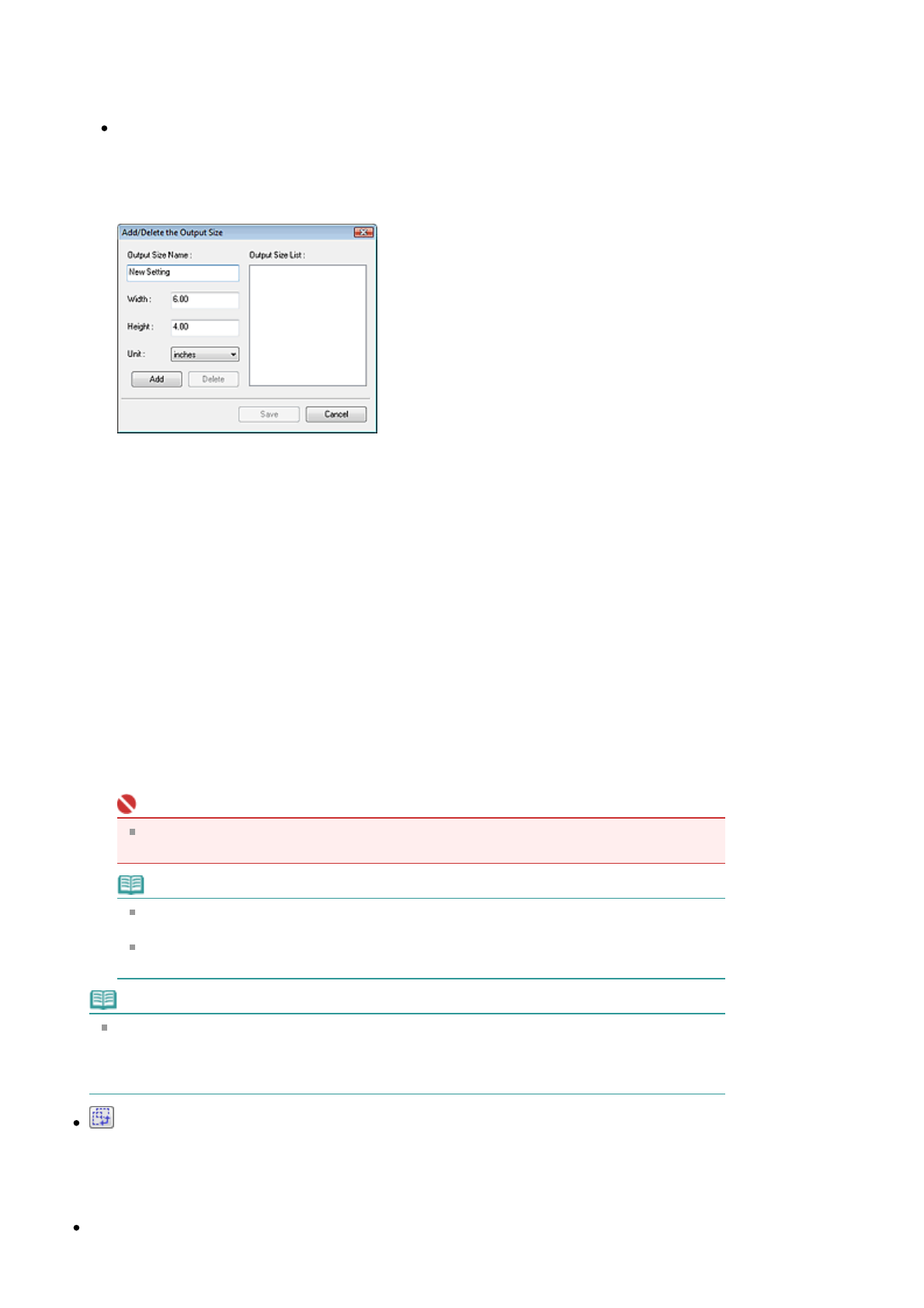
Выберите
формат
вывода
в
пикселах
.
На
экране
появится
рамка
обрезки
,
соответствующая
выбранному
размеру
монитора
,
и
будет
сканироваться
часть
изображения
,
ограниченная
рамкой
обрезки
.
Рамку
можно
увеличить
или
уменьшить
методом
перетаскивания
,
сохраняя
при
этом
ее
пропорции
.
Добавить
/
Удалить
... (Add/Delete...)
Открытие
диалогового
окна
Добавление
/
Удаление
формата
вывода
(Add/ the Output Size),
позволяющего
сохранять
/
удалять
специальные
форматы
вывода
.
Этот
вариант
можно
выбрать
,
если
для
параметра
Место
назначения
(Destination)
задано
значение
Печать
(Print) (300 dpi)
или
Отображение
изображения
(Image display) (150 dpi).
В
диалоговом
окне
Добавление
/
Удаление
формата
вывода
(Add/Delete the Output Size)
можно
задать
несколько
форматов
вывода
и
сохранить
их
за
один
прием
.
Сохраненные
пункты
отображаются
в
списке
Формат
вывода
(Output Size)
вместе
со
стандартными
пунктами
.
Добавить
(Add)
Для
добавления
формата
введите
значения
параметров
Название
формата
вывода
(Output Size Name),
Ширина
(Width)
и
Высота
(Height),
затем
нажмите
кнопку
Добавить
(Add).
Для
параметра
Единица
(Unit)
можно
выбрать
значения
mm
или
дюймов
(inches),
если
параметр
Место
назначения
(Destination)
имеет
значение
Печать
(Print) (300dpi),
или
только
значение
пикселов
(pixels),
если
параметр
Место
назначения
(Destination)
имеет
значение
Просмотр
изображения
(Image display) (150dpi).
Название
добавленного
формата
отображается
в
списке
Список
форматов
вывода
(Output Size List).
Нажмите
кнопку
Сохранить
(Save),
чтобы
сохранить
форматы
,
перечисленные
в
списке
Список
форматов
вывода
(Output Size List).
Удалить
(Delete)
Для
удаления
пункта
выберите
его
в
списке
Список
форматов
вывода
(Output Size List)
и
нажмите
кнопку
Удалить
(Delete).
Нажмите
кнопку
Сохранить
(Save),
чтобы
сохранить
форматы
,
перечисленные
в
списке
Список
форматов
вывода
(Output Size List).
Внимание
!
Удаление
стандартных
форматов
,
таких
как
A4
и
1024 x 768
пикселов
(1024 x 768
pixels),
невозможно
.
Примечание
В
списке
Список
форматов
вывода
(Output Size List)
можно
сохранить
до
10
форматов
вывода
.
При
вводе
значения
за
пределами
допустимого
диапазона
отображается
сообщение
об
ошибке
.
Введите
значение
в
пределах
заданного
диапазона
.
Примечание
На
вкладке
Просмотр
(Preview)
диалогового
окна
Параметры
(Preferences)
можно
задать
режим
отображения
рамки
обрезки
в
окне
предварительного
просмотра
.
См
.
описание
параметра
Обрезанный
кадр
в
просмотренных
изображениях
(Cropping Frame on
Previewed Images)
в
разделе
"
Вкладка
Просмотр
(Preview)
".
Инверсия
пропорций
(Invert aspect ratio)
Эта
кнопка
доступна
,
когда
для
параметра
Формат
вывода
(Output Size)
выбрано
любое
значение
,
кроме
Настраиваемый
(Flexible).
Нажмите
эту
кнопку
для
поворота
рамки
обрезки
.
Нажмите
еще
раз
для
возврата
к
исходной
ориентации
.
Настройка
рамок
обрезки
(Adjust cropping frames)
Имеется
возможность
настроить
область
сканирования
в
пределах
области
просмотра
.
Sayfa 191 / 285 sayfa
Вкладка
"
Основной
режим
" (Basic Mode)
Содержание
- 2 Использование
- 3 Работа
- 5 Выбранные; Все; Текущий; разделе
- 6 Регистрация
- 8 Щелкните
- 10 Показать
- 11 Предупреждение; Обозначения
- 12 Microsoft; Vista; Adobe Systems Incorporated; Товарные
- 13 сканера; Руководство
- 14 Inkjet Printer/Scanner
- 15 MP Navigator EX —; MP Navigator EX
- 16 Сканирование
- 17 Ограничения; NTFS; режим; Приложения; Общие
- 19 Установка
- 21 Назначение; Возможности; Окна; Назначение
- 23 Приступим; Приступаем
- 24 MP Navigator EX 2.0; Переход
- 26 команду
- 34 кнопку
- 36 Удобное; Удобное
- 38 Полезные
- 39 Автоматическое; Автоматическое
- 40 Удостоверьтесь
- 41 Adobe RGB
- 42 Ручное; Ручное
- 45 Настройка; Настройка
- 48 Поиск; Быстрый; Поиск
- 49 Диалоговое
- 50 (A word or phrase in the; Окно
- 51 Распределение; списке; Классификация
- 52 Создание
- 57 многостраничный
- 58 добавление; Нажмите
- 60 Открытие
- 63 Выберите
- 64 Canon; Canon Utilities Easy-PhotoPrint
- 66 Отправка; Отправка
- 67 JPEG
- 68 Редактирование; Исправление; Редактирование
- 69 ArcSoft PhotoStudio; ArcSoft PhotoStudio.; ArcSoft PhotoStudio.; Преобразование; Вкладка
- 70 Internet Explorer 5.5 Service Pack 2; Задание
- 71 password to open the document)
- 73 Ввод
- 75 Связанные
- 76 OCR
- 81 Сохранить
- 84 Кнопки
- 85 Панель
- 90 (Detect the orientation; (Detect the orientation of text
- 93 Тип
- 96 Высокое; Защита
- 99 Internet Explorer
- 100 Область
- 109 Vivid Photo
- 118 Параметры; Вид
- 119 (Automatically save the image to
- 121 save dialog box after scanning the image (Input Exif information)); ) (Open the save dialog box after scanning the; (Start scanning by clicking the
- 123 ScanGear
- 125 ) (Open the save dialog box after scanning the image (Input Exif
- 127 Exif
- 128 Разрешение
- 129 (Open the save dialog box after
- 144 Наст
- 147 Photo Paper Pro
- 154 COPY
- 156 (Show this window at
- 158 режиме; Основной
- 161 запуска
- 168 Одновременное
- 172 Корректировка
- 177 Насыщенность; Баланс
- 179 Канал; Общий
- 180 Яркость; Контрастность
- 181 Чтение
- 191 mm
- 194 Любимые
- 204 Автоматическая; крыть
- 211 (Tone Curve Settings; По
- 213 канировать
- 215 (Select Folder Where Temporary Files are
- 216 (Execute Auto Cropping on
- 222 Полезная
- 223 Исходная
- 225 Что; Изображения
- 228 Форматы
- 229 sRGB; Монитор; Сопоставление
- 230 Другие
- 233 Windows XP
- 234 камеры
- 238 images as separate files)
- 239 сканироваться; quality of the scanned picture)
- 240 Сброс
- 241 WIA (Windows Image Acquisition —; документом
- 243 Устранение
- 244 (Found New Hardware Wizard; Неполадки
- 245 Wizard
- 246 не; ROM
- 248 Сбой; Сбой
- 249 Затруднения
- 251 переустановите; Шаг
- 253 Пример; Программа
- 256 program to launch for this action)
- 257 Проверка
- 260 Белые
- 261 использования
- 263 Низкая
- 264 Появляется
- 266 Windows; заново; Удаление; Windows
- 269 уменьшенным; Отсканированное
- 270 Paint
- 271 популярных
- 275 повторите
- 277 Обновление
- 279 Windows Vista
- 280 Перед; Состояние; Перед
- 283 ArcSoft
- 284 программе; Inkjet Printer/Scanner Extended Survey Program; программе































































































































































































































































































